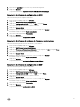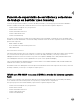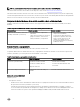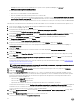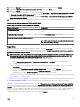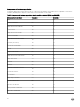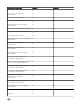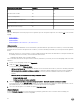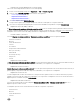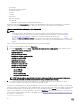Users Guide
Management Pack Suite versión 6.3 para Microsoft System Center Operations Manager) en dell.com/
OMConnectionsEnterpriseSystemsManagement.
• Acceso al iDRAC a través del sistema operativo host:
– iSM versión 2.4 está instalado en el nodo administrado.
– El acceso al iDRAC a través del sistema operativo host está activado.
Esta es una función experimental. Para obtener más información, consulte la sección Acceso al iDRAC a través del sistema
operativo host (función experimental) en Integrated Dell Remote Access Controller7/8 with Lifecycle Controller User’s
Guide (Guía del usuario de Integrated Dell Remote Access Controller7/8 con Lifecycle Controller) en Dell.com/idracmanuals.
Para detectar un servidor Dell a través de iDRAC por medio de WS-MAN o el acceso al iDRAC a través del sistema operativo host:
1. Inicie sesión en OpsMgr como administrador del grupo de administración de OpsMgr.
2. En la consola de OpsMgr, haga clic en Autoría.
3. En la parte inferior del panel de navegación, haga clic en Asistente para agregar supervisión.
Se mostrará la pantalla Asistente para agregar supervisión.
4. En la pantalla Seleccionar tipo de supervisión, seleccione Detección de dispositivo de WS-Management y SMASH y, luego,
haga clic en Siguiente.
5. En la pantalla Propiedades generales, en el campo Nombre proporcione un nombre para identificar el asistente.
6. En Paquete de administración, haga clic en Nuevo.
Se mostrará la pantalla Crear un paquete de administración.
7. Proporcione un nombre para el paquete de administración en el campo Nombre y haga clic en Siguiente.
Para obtener más información sobre cómo crear un paquete de administración, consulte la documentación de OpsMgr en
technet.microsoft.com.
8. Haga clic en Crear.
El paquete de administración que creó está seleccionado en el cuadro desplegable Paquete de administración.
9. Haga clic en Siguiente.
10. En el menú desplegable Especificar el destino, seleccione un conjunto de recursos para supervisar estos dispositivos y haga
clic en
Siguiente.
11. En la pantalla Especificar la cuenta que desea usar para ejecutar una detección, haga clic en Nuevo y cree una cuenta de
ejecución de autenticación simple.
Para obtener más información sobre cómo crear una cuenta de ejecución de autentificación simple, consulte Creación de una
cuenta de ejecución de autentificación simple.
NOTA: Si está utilizando credenciales de dominio AD para iDRAC, a continuación, especifique las credenciales en el
siguiente formato: username@domainname.com
12. En el menú desplegable Cuenta de ejecución, seleccione la cuenta de ejecución que recién creó y haga clic en Siguiente.
13. Haga clic en Add (Agregar).
14. En la pantalla Agregar dispositivos, especifique la IP de iDRAC (si el método de detección preferido es iDRAC con WS-
MAN) o la dirección IP del host (si el método de detección preferido es el acceso al iDRAC a través del sistema operativo
host) de los sistemas que desea detectar, en función de sus preferencias de supervisión. Puede especificar la dirección IP
preferente de los sistemas mediante la:
• Detección de la Subred IP que proporcionó.
• Detección de un Intervalo IP especificado.
• Importación de un archivo de texto que contenga la lista de direcciones IP de iDRAC / IP del host.
Para obtener más información, consulte Configuración mediante secuencias de comandos de PowerShell iSM en Integrated
Dell Remote Access Controller 7/8 con Lifecycle Controller User's Guide (Guía (Guía del usuario de Integrated Dell Remote
Access Controller7/8 con Lifecycle Controller) en Dell.com/idracmanuals.
15. Haga clic en Opciones avanzadas, seleccione la opción Omitir comprobación CA y Omitir comprobación CN y, luego, haga
clic en Aceptar.
16. Haga clic en Explorar dispositivos para buscar los servidores Dell en la red.
Las direcciones IP se enumeran en Dispositivos disponibles.
34